1、解压安装后点击Toad,如下图所示:

3、出现列表框如图,以SYSTEAM用户名进入,connect as 选择SYSDBA,如下图所示:
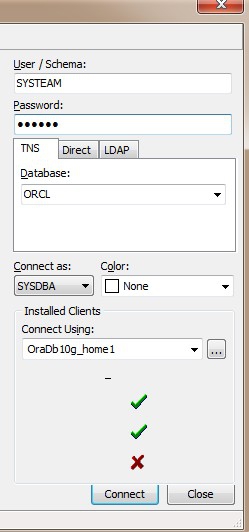
5、在下面的菜单中选择Tablespaces,如下图所示:

7、选择Data Files->Add,弹出选择框,如下图所示:

8、点击按钮,如下图所示:

10、在01.DBF之前填写需要添加的表空间名(Table Spaces),比如DEMO其他选项,如下图所示:

12、之后选择Tablespace,选填如下图所示:
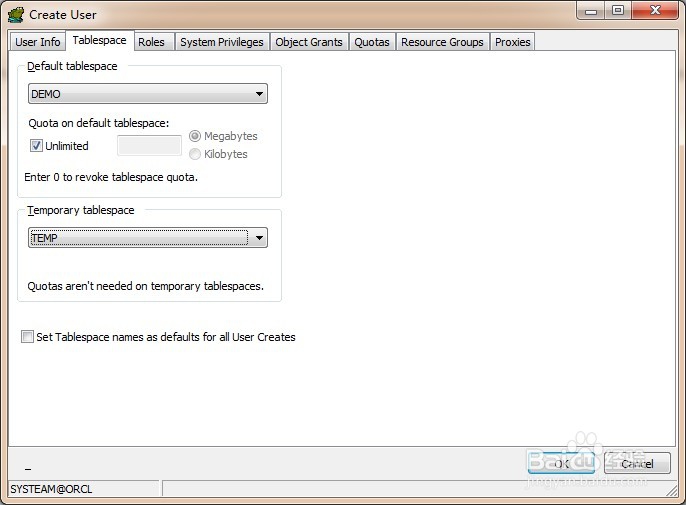
14、创建完毕,刷新Users列表,出现DEMO的用户名,如下图所示:
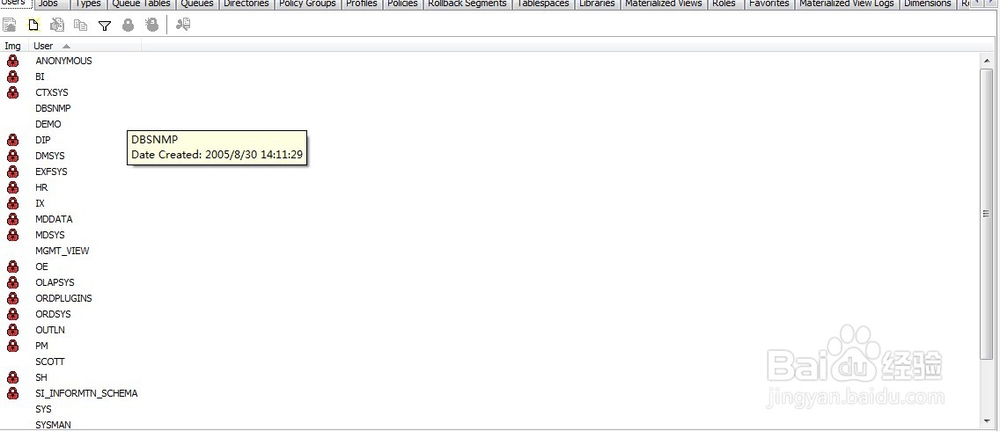
16、再重新开始连接,使用DEMO用户名连接,如下图所示:

